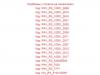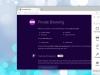اگر با این واقعیت روبرو هستید که Corsairs: برای هر یک از آنها سرعت خود را کاهش می دهد، تصادف می کند، Corsairs: برای هر کدام خود شروع نمی شود، Corsairs: برای هر یک از آنها خود نصب نمی شود، در Corsairs: برای هر یک از آنها کنترل ها انجام نمی شود. کار، صدایی وجود ندارد، خطاها ظاهر می شوند، در Corsairs: برای هر یک از آنها باعث صرفه جویی در کار نمی شود - ما رایج ترین راه ها را برای حل این مشکلات به شما پیشنهاد می کنیم.
مطمئن شوید که درایورهای کارت گرافیک و سایر نرم افزارها را به روز کنید
قبل از اینکه بدترین کلمات را به خاطر بیاورید و آنها را به توسعه دهندگان بیان کنید، فراموش نکنید که به وب سایت رسمی سازنده کارت گرافیک خود بروید و آخرین درایورها را دانلود کنید. اغلب، درایورهایی که مخصوص آنها بهینه شده اند، برای انتشار بازی ها آماده می شوند. همچنین اگر با نصب نسخه فعلی مشکل حل نشد، می توانید نسخه بعدی درایورها را نصب کنید.
مهم است که به یاد داشته باشید که فقط باید نسخه های نهایی کارت های ویدیویی را دانلود کنید - سعی کنید از نسخه های بتا استفاده نکنید، زیرا ممکن است تعداد زیادی خطای کشف نشده و رفع نشده داشته باشند.
فراموش نکنید که برای عملکرد پایدار بازی ها، نصب آخرین نسخه DirectX اغلب مورد نیاز است که همیشه می توانید آن را از وب سایت رسمی مایکروسافت دانلود کنید.
Corsairs: برای هر کدام خود شروع نمی شود
بسیاری از مشکلات در راه اندازی بازی ها به دلیل نصب نادرست رخ می دهد. بررسی کنید که آیا هنگام نصب خطایی وجود دارد، سعی کنید بازی را حذف نصب کنید و پس از غیرفعال کردن آنتی ویروس دوباره نصب کننده را اجرا کنید - اغلب فایل های لازم برای کار کردن بازی به اشتباه حذف می شوند. همچنین مهم است که به یاد داشته باشید که مسیر پوشه با بازی نصب شده نباید دارای کاراکترهای سیریلیک باشد - فقط از حروف و اعداد لاتین برای نام دایرکتوری استفاده کنید.
همچنین بررسی اینکه آیا فضای کافی روی هارد برای نصب وجود دارد یا خیر ضرری ندارد. می توانید سعی کنید بازی را به عنوان Administrator در حالت سازگاری برای نسخه های مختلف ویندوز اجرا کنید.
Corsairs: برای هر کسی سرعت خود را کاهش می دهد. FPS پایین تاخیر. فریزها. منجمد می شود
ابتدا آخرین درایورها را برای کارت گرافیک خود نصب کنید. همچنین بار رایانه خود را در Task Manager بررسی کنید (با فشار دادن CTRL+SHIFT+ESCAPE باز می شود). اگر قبل از شروع بازی مشاهده کردید که برخی از فرآیندها منابع زیادی را مصرف می کند، برنامه آن را خاموش کنید یا به سادگی این فرآیند را از مدیر وظیفه پایان دهید.
در مرحله بعد به تنظیمات گرافیکی بازی بروید. اول از همه، anti-aliasing را خاموش کنید و سعی کنید تنظیمات پس از پردازش را پایین بیاورید. بسیاری از آنها منابع زیادی را مصرف می کنند و غیرفعال کردن آنها به طور قابل توجهی عملکرد را بدون تأثیر قابل توجهی بر کیفیت تصویر بهبود می بخشد.
Corsairs: To Every His Own روی دسکتاپ شما خراب می شود
اگر Corsairs: To Every His Own مکرراً با اسلات دسکتاپ شما تصادف می کند، سعی کنید با کاهش کیفیت گرافیک، مشکل را حل کنید. این امکان وجود دارد که رایانه شما به سادگی عملکرد کافی نداشته باشد و بازی نتواند به درستی اجرا شود. همچنین ارزش بررسی بهروزرسانیها را دارد - اکثر بازیهای مدرن سیستمی برای نصب خودکار وصلههای جدید دارند. بررسی کنید که آیا این گزینه در تنظیمات غیرفعال است یا خیر.
صفحه سیاه در Corsairs: برای هر کدام خودش
بیشتر اوقات، مشکل صفحه سیاه و سفید مربوط به GPU است. بررسی کنید که کارت گرافیک شما حداقل شرایط را دارد یا خیر و آخرین درایورها را نصب کنید. گاهی اوقات یک صفحه سیاه در نتیجه عملکرد ناکافی CPU است.
اگر همه چیز با سخت افزار خوب است و حداقل شرایط را برآورده می کند، سعی کنید به پنجره دیگری (ALT+TAB) بروید و سپس به پنجره بازی بازگردید.
کورسی: برای هرکس مال خودش ثابت نیست. نصب گیر کرده است
اول از همه، بررسی کنید که آیا فضای HDD کافی برای نصب دارید یا خیر. به یاد داشته باشید که برای اینکه برنامه نصب به درستی کار کند، فضای ذکر شده به اضافه 1-2 گیگابایت فضای خالی روی دیسک سیستم مورد نیاز است. به طور کلی، این قانون را به خاطر بسپارید - همیشه باید حداقل 2 گیگابایت فضای خالی روی دیسک سیستم برای فایل های موقت وجود داشته باشد. در غیر این صورت، هم بازی ها و هم برنامه ها ممکن است به درستی کار نکنند یا اصلاً از شروع به کار خودداری کنند.
مشکلات نصب نیز ممکن است به دلیل عدم اتصال به اینترنت یا عملکرد ناپایدار رخ دهد. همچنین فراموش نکنید که هنگام نصب بازی، آنتی ویروس را متوقف کنید - گاهی اوقات در کپی صحیح فایل ها اختلال ایجاد می کند یا به اشتباه آنها را حذف می کند و آنها را ویروسی می داند.
در Corsairs: To Every His Own Saves کار نمی کند
با قیاس با راه حل قبلی، در دسترس بودن فضای آزاد در هارد دیسک را بررسی کنید - هم در جایی که بازی در آن نصب شده است و هم در درایو سیستم. اغلب فایل های ذخیره شده در یک پوشه اسناد ذخیره می شوند که جدا از خود بازی قرار دارد.
در Corsairs: To Every His Own Controls کار نمی کند
گاهی اوقات به دلیل اتصال همزمان چندین دستگاه ورودی، کنترلهای بازی کار نمیکنند. سعی کنید گیم پد را غیرفعال کنید یا اگر به دلایلی دو صفحه کلید یا ماوس به آن متصل هستید، فقط یک جفت دستگاه را بگذارید. اگر گیم پد شما کار نمی کند، به یاد داشته باشید که بازی ها به طور رسمی فقط توسط کنترلرهایی که به عنوان جوی استیک Xbox تعریف شده اند پشتیبانی می شوند. اگر کنترلر شما متفاوت تشخیص داده شد، سعی کنید از برنامه هایی استفاده کنید که جوی استیک های Xbox را شبیه سازی می کنند (مثلا x360ce).
صدا در Corsairs: To Every His Own کار نمی کند
بررسی کنید که آیا صدا در برنامه های دیگر کار می کند یا خیر. پس از این، بررسی کنید که آیا صدا در تنظیمات بازی خاموش است یا خیر و آیا دستگاه پخش صدا که بلندگو یا هدست شما به آن متصل است، در آنجا انتخاب شده است یا خیر. در مرحله بعد، در حالی که بازی در حال اجرا است، میکسر را باز کنید و بررسی کنید که آیا صدای آنجا قطع شده است یا خیر.
اگر از کارت صدای خارجی استفاده می کنید، درایورهای جدید را در وب سایت سازنده بررسی کنید.
 بازی ها
ویدیویی در کانال پلی استیشن منتشر شد که در آن مدیر بازاریابی و تهیه کننده Frozenbyte 18 دقیقه از گیم پلی پلتفرمر Trine 4: The Nightmare Prince که در پاییز 2019 منتشر می شود را به نمایش گذاشت...
بازی ها
ویدیویی در کانال پلی استیشن منتشر شد که در آن مدیر بازاریابی و تهیه کننده Frozenbyte 18 دقیقه از گیم پلی پلتفرمر Trine 4: The Nightmare Prince که در پاییز 2019 منتشر می شود را به نمایش گذاشت...
Corsairs به هر کدام Cheat ArtMoney خودش
Corsairs به هر کدام خود Cheat ArtMoney چگونه می توانید مقدار زیادی پزو، کالا در انبار یک کشتی، اسلحه در کارخانه کشتی سازی، وسایل شخصی برای شخصیت خود بسازید.
به منظور ساخت بسیاری از آیتم ها با استفاده از برنامه ArtMoney، می توانید از نسخه رایگان برنامه استفاده کنید. هر تاجر یا صرافی مقدار معینی پزو دارد، فقط در کارخانه کشتی سازی و فروشگاه مقدار پزو مشخصی وجود ندارد. در کارخانه کشتی سازی فقط می توانید اسلحه هایی با کالیبرهای مختلف بفروشید ، در فروشگاه همه کالاها توسط فروشنده خریداری می شود.
کارخانه کشتی سازی
بیایید از کارخانه کشتی سازی شروع کنیم، بازی را ذخیره کنید. ما به کارخانه کشتیسازی میرویم، هر اسلحهای را از کشتی خود خارج میکنیم، مهمتر از همه از همان نوع و حداقل 5 اسلحه، تا در انبار کشتی شما ظاهر شوند. ما در کارخانه کشتی سازی وارد گفتگو می شویم و خرید اسلحه را انتخاب می کنیم. ArtMoney را باز کنید، روند بازی را انتخاب کنید، اولین تب جستجو را کلیک کنید، مجموع تعداد تفنگ 5 را وارد کنید و جستجو کنید. ما یک تفنگ را می فروشیم، در ArtMoney انتخاب می کنیم تا 4 را از بین ببریم، سپس دوباره می فروشیم، سپس 3 را از بین می بریم تا 1-3 مقدار باقی بماند. در ArtMoney مقادیر یافت شده را منجمد می کنیم و مثلاً به 50000 تغییر می دهیم. در بازی دوباره اسلحه ها را می فروشیم، روی اسلحه در حال فروش دو بار LMC را کلیک می کنیم. مشاهده می کنید که تعداد اسلحه ها تغییر کرده است، مقدار را با یک فلش انتخاب کنید، سپس مکان نما را روی کمیت قرار دهید، حداکثر مقدار را وارد کنید و ok را فشار دهید. اگر ارزش را به درستی پیدا کردید، می توانید همه اسلحه ها را بفروشید، حتی آنهایی را که ندارید. این امر برای خرید اسلحه های مورد نیاز در آینده ضروری است. گاهی کارخانه کشتی سازی اسلحه مورد نیاز یا تعداد مورد نیاز را ندارد. پس از انجام تمام دستکاری ها، تیک مقدار ثابت شده را در ArtMoney بردارید، در غیر این صورت ممکن است بازی از کار بیفتد. در فروشگاه شما کالاهای کشتی را می فروشید. از انجام کاری با کشتی نترسید، همیشه می توانید تمام کالاها را غرق کنید.
خرید کنید
وارد فروشگاه می شویم و با فروشنده وارد گفتگو می شویم. ما محصولی را که به دنبال آن خواهیم بود، تعریف می کنیم. کالاهای تکه ای - رم، تخته، بوم، چوب ماهون، آبنوس، آلو و غیره. ArtMoney را باز کنید، روند بازی را انتخاب کنید، اولین تب جستجو را کلیک کنید، مقدار محصول را وارد کنید و جستجو کنید. ما محصول را می فروشیم، در ArtMoney حذف علف هرز را انتخاب می کنیم، سپس دوباره می فروشیم، سپس حذف می کنیم تا زمانی که 1-3 مقدار باقی بماند. در ArtMoney، مقادیر یافت شده را منجمد می کنیم و مثلاً به 50000 تغییر می دهیم. اگر ارزش را به درستی پیدا کردید، می توانید هر محصولی را بفروشید. روی محصولی که فروخته میشود دو بار LMB کلیک میکنیم و در حالت نگهداری قرار میگیرد. انبار کشتی برای مقدار مشخصی کالا طراحی شده است، اما شما کالاهای بیشتری در انبار خواهید داشت. آن را در فروشگاه بفروشید، در غیر این صورت نمی توانید بندر را ترک کنید یا کالا را غرق خواهید کرد. پس از انجام تمام دستکاری ها، تیک مقدار ثابت شده را در ArtMoney بردارید، در غیر این صورت ممکن است بازی از کار بیفتد.
کشتی
اکنون می خواهم به شما بگویم که چگونه در کشتی در دریا، محصول مورد نیاز را بسازید. اغلب اتفاق می افتد که وقتی به یک قلعه حمله می کنید یا وارد یک جنگ نابرابر می شوید، باروت، گلوله توپ، تخته و بوم کافی برای تعمیر کشتی یا سایر کالاهای شما وجود ندارد. برای چنین اهدافی، من دائماً حدود 5-8 اسلحه حمل می کنم، اما این را می توان با رم، تخته، بوم انجام داد، نکته اصلی این است که کالاها تکه تکه باشند. منوی "F2" را باز کنید، به برگه کشتی بروید، نگه داشتن شما در زبانه کشتی نمایش داده می شود. ArtMoney را باز کنید، روند بازی را انتخاب کنید، اولین تب جستجو را کلیک کنید، مقدار محصول را وارد کنید و جستجو کنید. ما محصول را غرق می کنیم، در ArtMoney حذف علف هرز را انتخاب می کنیم، سپس دوباره آن را می فروشیم، سپس آن را حذف می کنیم تا زمانی که 1-3 مقدار باقی بماند. در ArtMoney مقادیر یافت شده را منجمد می کنیم و مثلاً به 50000 تغییر می دهیم. اگر مقدار را به درستی پیدا کنید، می توانید هر محصولی را افزایش دهید. روی موردی که در حال بزرگ شدن است، دو بار LMB را کلیک کنید، و در حالت نگهدارنده قرار می گیرد. اگر انبار شما پر باشد، نمیتوانید به نقشه جهانی دسترسی پیدا کنید، باید برخی از کالاها را غرق کنید تا زمانی که فضای انبار و کالاهای موجود در انبار مطابقت داشته باشند. لطفا توجه داشته باشید که اگر باروت زیادی دارید، اگر باروت برخورد کند، احتمال آتش سوزی در انبار بسیار زیاد است که منجر به انفجار کشتی شما می شود. پس از انجام تمام دستکاری ها، تیک مقدار ثابت شده را در ArtMoney بردارید، در غیر این صورت ممکن است بازی از کار بیفتد.
جعبه
نحوه افزایش تعداد اجناس (طلسم، شمشیر، سابر، دوبلون، معجون، کارت، گلوله و ...). شما باید هر محصولی از همان نوع داشته باشید، حداقل 5-7 واحد، یک صندوق در کشتی در کابین شما وجود دارد، یک واحد از محصول قابل تغییر را در آن قرار دهید، به تب بروید، محصول در صندوقچه است، در پنل در دسترس بودن محصول را در قفسه سینه خود خواهید دید. ArtMoney را باز کنید، روند بازی را انتخاب کنید، اولین تب جستجو را کلیک کنید، مقدار محصول را وارد کنید و جستجو کنید. محصول را به سینه منتقل می کنیم، در ArtMoney weed out را انتخاب می کنیم، سپس دوباره آن را منتقل می کنیم، سپس آن را خارج می کنیم تا مقدار 1-3 باقی بماند. در ArtMoney، مقادیر یافت شده را ثابت می کنیم و مثلاً به 50000 تغییر می دهیم. اگر مقدار را به درستی پیدا کردید، می توانید هر محصولی را که در سینه خود دارید به هر مقداری در بازی افزایش دهید. بازی اجازه 9 شخصیت را می دهد، من دیگر امتحان نکردم. دوبار LMB را کلیک کنید، مقدار را با یک فلش انتخاب کنید (اگر با دو فلش انتخاب کنید، محصول منتقل نمی شود زیرا مقدار لازم را ندارید و ArtMoney مقدار موقت انجام شده در حین انتقال را در حافظه نگه می دارد) سپس مکان نما را قرار دهید. روی مقدار، حداکثر مقدار را وارد کرده و ok را فشار دهید. من معمولاً 999999 را به این ترتیب انجام دادم و ok را فشار دادم. کالاهای شما ناپدید می شوند و در قفسه سینه ظاهر می شوند. پس از انجام تمام دستکاری ها، تیک مقدار ثابت شده را در ArtMoney بردارید، در غیر این صورت ممکن است بازی از کار بیفتد. همه اقلام ذخیره شده در صندوقچه در کشتی شما به طور خودکار به کشتی دیگری منتقل می شوند که کشتی را تغییر دهید. بنابراین باید همه چیز را در کشتی ذخیره کنید و اجازه ندهید سوار شوید. چنین دستکاری هایی را می توان با هر قفسه سینه ای در بازی انجام داد، به عنوان مثال، در "جزیره عدالت" مقدار زیادی معجون Comanche را می سازد، یک چیز بسیار مفید که بهتر از هر معجون دیگری سلامتی را بازیابی می کند. تا زمانی که یک نمونه وجود داشته باشد، می توانید طلسم، تعویذ، به هر مقداری درست کنید.
در زمان نبرد در محل
اغلب اتفاق می افتد که به قلعه، شهر و غیره حمله می کنید و اکسیر، گلوله، باروت و غیره. در پایان. در شرایط عادی، برای شروع دوباره این مرحله از بازی، نیاز به راه اندازی مجدد است. هنگامی که یک دشمن را کشتید، می توانید جسد را بررسی کنید و اقلامی را بین جسد و خود رد و بدل کنید. بدون خروج از منوی تبادل کالا. شما باید هر محصولی از همان نوع داشته باشید، حداقل 5-7 واحد، یک واحد از محصول اصلاح شده را به جسد منتقل کنید، به تب بار در جسد بروید، روی پنل وجود کالا را در خود مشاهده خواهید کرد. و در جسد ArtMoney را باز کنید، روند بازی را انتخاب کنید، اولین تب جستجو را کلیک کنید، مقدار محصول را وارد کنید و جستجو کنید. ما محصول را به جسد منتقل می کنیم، در ArtMoney weed out را انتخاب می کنیم، سپس دوباره آن را منتقل می کنیم، سپس تا زمانی که مقدار 1-3 باقی بماند، علف های هرز را خارج می کنیم. در ArtMoney، مقادیر یافت شده را منجمد می کنیم و مثلاً به 50000 تغییر می دهیم. اگر مقدار را به درستی پیدا کردید، می توانید هر محصولی را که در جسد خود دارید به هر مقداری در بازی افزایش دهید. ما چقدر کالای مورد نیاز شما را به جسد منتقل می کنیم، سپس مقدار مورد نیاز را به خودتان منتقل می کنیم، voila، می توانید نبرد را ادامه دهید. پس از انجام تمام دستکاری ها، تیک مقدار ثابت شده را در ArtMoney بردارید، در غیر این صورت ممکن است بازی از کار بیفتد. بعد، منوی تبادل را ببندید و جسد با بقایای کالاهای شما ناپدید می شود.
متأسفانه، بازی ها دارای ایراداتی هستند: لکنت، FPS پایین، خرابی، فریز، اشکالات و سایر خطاهای جزئی و نه چندان جزئی. اغلب مشکلات حتی قبل از شروع بازی شروع می شود، زمانی که بازی نصب نمی شود، بارگیری نمی شود یا حتی دانلود نمی شود. و خود کامپیوتر گاهی اوقات کارهای عجیب و غریب انجام می دهد، و سپس در Corsairs: برای هر کسی به جای تصویر یک صفحه سیاه وجود دارد، کنترل ها کار نمی کنند، شما نمی توانید صدا یا چیز دیگری را بشنوید.
اول چه باید کرد
- معروف جهان را دانلود و اجرا کنید CCleaner(دانلود از طریق لینک مستقیم) - این برنامه ای است که رایانه شما را از زباله های غیر ضروری پاک می کند ، در نتیجه سیستم پس از اولین راه اندازی مجدد سریعتر کار می کند.
- تمام درایورهای سیستم را با استفاده از برنامه به روز کنید به روز رسانی درایور(دانلود از طریق لینک مستقیم) - رایانه شما را اسکن می کند و در 5 دقیقه تمام درایورها را به آخرین نسخه به روز می کند.
- برنامه را نصب کن WinOptimizer(دانلود از طریق لینک مستقیم) و حالت بازی را در آن فعال کنید که به فرآیندهای بی فایده پس زمینه در حین راه اندازی بازی ها پایان داده و عملکرد بازی را بهبود می بخشد.
سیستم مورد نیاز Corsairs: برای هر کدام خودش
دومین کاری که در صورت مواجه شدن با Corsairs با هر گونه مشکلی باید انجام دهید: برای هر یک از آنها، بررسی الزامات سیستم است. در یک راه خوب، شما باید قبل از خرید این کار را انجام دهید تا از پول خرج شده پشیمان نشوید.
حداقل سیستم مورد نیاز Corsairs: برای هر کدام خودش:
XP، Intel Pentium IV، 1024 مگابایت رم، 12 گیگابایت هارد دیسک، 9.0 128 مگابایت، صفحه کلید
هر گیمری باید حداقل درک کمی از اجزا داشته باشد، بداند چرا یک کارت گرافیک، پردازنده و موارد دیگر در واحد سیستم مورد نیاز است.
فایل ها، درایورها و کتابخانه ها
تقریباً هر دستگاهی در رایانه به مجموعه ای از نرم افزارهای خاص نیاز دارد. اینها درایورها، کتابخانه ها و فایل های دیگری هستند که عملکرد صحیح رایانه را تضمین می کنند.
باید از درایورهای کارت گرافیک خود شروع کنید. کارت های گرافیک مدرن تنها توسط دو شرکت بزرگ - Nvidia و AMD تولید می شوند. پس از فهمیدن اینکه کدام محصول کولرها را در واحد سیستم هدایت می کند ، به وب سایت رسمی می رویم و آخرین بسته درایور را دانلود می کنیم:
یک پیش نیاز برای عملکرد موفقیت آمیز Corsairs: برای هر یک از آنها در دسترس بودن جدیدترین درایورها برای همه دستگاه های موجود در سیستم است. برنامه کاربردی را دانلود کنید به روز رسانی درایوربرای دانلود آسان و سریع آخرین درایورها و نصب آنها با یک کلیک:
اگر Corsairs: To Every His Own شروع نمی شود، توصیه می کنیم آنتی ویروس خود را غیرفعال کنید یا بازی را در استثنائات آنتی ویروس قرار دهید و همچنین مجدداً بررسی کنید که آیا با سیستم مورد نیاز مطابقت دارد و اگر چیزی از بیلد شما مطابقت ندارد، سپس، در صورت امکان، کامپیوتر خود را با خرید قطعات قدرتمندتر بهبود بخشید.
در Corsairs: برای هر کدام صفحه سیاه، صفحه سفید، صفحه رنگی. راه حل
مشکلات صفحه نمایش با رنگ های مختلف را می توان به 2 دسته تقسیم کرد.
اولا، آنها اغلب شامل استفاده همزمان از دو کارت گرافیک هستند. به عنوان مثال، اگر مادربرد شما دارای یک کارت گرافیک داخلی است، اما روی یک کارت گرافیک مجزا بازی می کنید، Corsairs: To Every His Own را می توان برای اولین بار روی کارت گرافیک داخلی راه اندازی کرد، اما شما نمی توانید این کارت گرافیک را ببینید. خود بازی، زیرا مانیتور به یک کارت گرافیک مجزا متصل است.
ثانیا، صفحه های رنگی زمانی رخ می دهند که در نمایش تصاویر روی صفحه مشکلی وجود داشته باشد. این ممکن است به دلایل مختلفی رخ دهد. به عنوان مثال، Corsairs: برای هر یک از آنها، نمی تواند از طریق یک درایور قدیمی کار کند یا از کارت گرافیک پشتیبانی نمی کند. همچنین، هنگام کار با وضوحهایی که توسط بازی پشتیبانی نمیشوند، ممکن است یک صفحه سیاه/سفید ظاهر شود.
Corsairs: به هر یک از خود می شود بیرون. در یک لحظه خاص یا تصادفی. راه حل
برای خودت بازی کن، بازی کن و بعد - بم! - همه چیز خاموش می شود و اکنون یک دسکتاپ بدون هیچ اشاره ای به بازی در مقابل خود دارید. چرا این اتفاق می افتد؟ برای حل مشکل، باید سعی کنید بفهمید که ماهیت مشکل چیست.
اگر در یک لحظه تصادفی بدون هیچ الگوی تصادف رخ دهد، با احتمال 99٪ می توانیم بگوییم که این یک باگ از خود بازی است. در این مورد، تعمیر چیزی بسیار دشوار است و بهتر است فقط Corsairs: به هر کدام خودش را کنار بگذارید و منتظر پچ باشید.
با این حال، اگر دقیقاً بدانید که تصادف در چه لحظاتی رخ می دهد، می توانید بازی را ادامه دهید و از موقعیت هایی که باعث تصادف می شود اجتناب کنید.
با این حال، اگر دقیقاً بدانید که تصادف در چه لحظاتی رخ می دهد، می توانید بازی را ادامه دهید و از موقعیت هایی که باعث تصادف می شود اجتناب کنید. علاوه بر این، می توانید ذخیره Corsairs: To Every His Own را دانلود کنید و نقطه عزیمت را دور بزنید.
کورسی: به هر کدام آویزان خودش است. عکس یخ می زند. راه حل
وضعیت تقریباً مشابه خرابی ها است: بسیاری از انجمادها مستقیماً به خود بازی یا به عبارت بهتر به اشتباه سازنده هنگام ایجاد آن مربوط می شود. با این حال، اغلب یک تصویر منجمد میتواند نقطه شروعی برای بررسی وضعیت اسفناک یک کارت گرافیک یا پردازنده باشد.
بنابراین، اگر تصویر در Corsairs: به هر یک از خود منجمد شد، از برنامههایی برای نمایش آمار بارگذاری اجزا استفاده کنید. شاید کارت گرافیک شما مدت هاست که عمر کاری خود را تمام کرده است یا پردازنده تا دمای خطرناک گرم می شود؟
ساده ترین راه برای بررسی بار و دما برای کارت گرافیک و پردازنده در برنامه MSI Afterburner است. در صورت تمایل، حتی میتوانید این و بسیاری از پارامترهای دیگر را در بالای تصویر Corsairs: به هر کدام خود نشان دهید.
چه دماهایی خطرناک هستند؟ پردازنده ها و کارت های ویدئویی دمای کاری متفاوتی دارند. برای کارت های ویدئویی معمولا 60-80 درجه سانتیگراد هستند. برای پردازنده ها کمی پایین تر است - 40-70 درجه. اگر دمای پردازنده بالاتر است، باید وضعیت خمیر حرارتی را بررسی کنید. ممکن است قبلاً خشک شده باشد و باید تعویض شود.
اگر کارت گرافیک در حال گرم شدن است، باید از درایور یا ابزار رسمی سازنده استفاده کنید. باید تعداد دور کولرها را افزایش داد و بررسی کرد که آیا دمای کار کاهش می یابد یا خیر.
Corsairs: برای هر کسی سرعت خود را کاهش می دهد. FPS پایین نرخ فریم کاهش می یابد. راه حل
با کاهش سرعت و نرخ فریم پایین در Corsairs: اولین کاری که همه باید انجام دهند این است که تنظیمات گرافیکی را پایین بیاورند. البته، تعداد زیادی از آنها وجود دارد، بنابراین قبل از کاهش همه چیز، ارزش این را دارد که دقیقاً بدانید تنظیمات خاصی چگونه بر عملکرد تأثیر می گذارد.
وضوح صفحه. به طور خلاصه، این تعداد امتیازاتی است که تصویر بازی را تشکیل می دهد. هرچه رزولوشن بالاتر باشد، بار روی کارت گرافیک بیشتر می شود. با این حال، افزایش بار ناچیز است، بنابراین باید رزولوشن صفحه را تنها به عنوان آخرین راه حل کاهش دهید، زمانی که همه چیز دیگر کمکی نمی کند.
کیفیت بافت. به طور معمول، این تنظیم وضوح فایل های بافت را تعیین می کند. اگر کارت گرافیک مقدار کمی حافظه ویدیویی دارد (کمتر از 4 گیگابایت) یا اگر از هارد دیسک بسیار قدیمی با سرعت اسپیندل کمتر از 7200 استفاده می کنید، کیفیت بافت باید کاهش یابد.
کیفیت مدل(گاهی اوقات فقط جزئیات). این تنظیم تعیین می کند که کدام مجموعه از مدل های سه بعدی در بازی استفاده شود. هرچه کیفیت بالاتر باشد، چند ضلعی بیشتر است. بر این اساس، مدل های پلی بالا نیاز به قدرت پردازش بیشتری از کارت گرافیک دارند (با مقدار حافظه ویدیو اشتباه گرفته نشود!)، به این معنی که این پارامتر باید در کارت های ویدیویی با فرکانس هسته یا حافظه پایین کاهش یابد.
سایه ها. آنها به روش های مختلف اجرا می شوند. در برخی از بازی ها سایه ها به صورت پویا ایجاد می شوند، یعنی در هر ثانیه از بازی به صورت واقعی محاسبه می شوند. چنین سایه های پویا هم پردازنده و هم کارت گرافیک را بارگذاری می کنند. برای اهداف بهینه سازی، توسعه دهندگان اغلب رندر کامل را کنار می گذارند و سایه های از پیش رندر شده را به بازی اضافه می کنند. آنها ثابت هستند، زیرا اساساً آنها فقط بافت هایی هستند که روی بافت های اصلی قرار گرفته اند، به این معنی که حافظه را بارگیری می کنند و نه هسته کارت گرافیک.
اغلب توسعه دهندگان تنظیمات اضافی مربوط به سایه ها را اضافه می کنند:
- وضوح سایه - تعیین می کند که سایه ایجاد شده توسط یک شی چقدر جزئیات خواهد بود. اگر بازی دارای سایههای پویا باشد، هسته کارت ویدیو را بارگیری میکند و اگر از یک رندر از پیش ساخته شده استفاده شود، حافظه ویدیویی را میخورد.
- سایه های نرم - صاف کردن ناهمواری ها در خود سایه ها، معمولاً این گزینه همراه با سایه های پویا ارائه می شود. صرف نظر از نوع سایه ها، کارت گرافیک را در زمان واقعی بارگیری می کند.
صاف کردن. به شما امکان می دهد با استفاده از یک الگوریتم خاص از گوشه های زشت لبه های اشیاء خلاص شوید ، که ماهیت آن معمولاً به تولید چندین تصویر به طور همزمان و مقایسه آنها و محاسبه "صاف ترین" تصویر می رسد. بسیاری از الگوریتم های ضد آلیاسینگ مختلف وجود دارد که در سطح تأثیرگذاری بر عملکرد Corsairs متفاوت است: هر کدام برای خودش.
به عنوان مثال، MSAA به صورت مستقیم کار می کند و همزمان 2، 4 یا 8 رندر ایجاد می کند، بنابراین نرخ فریم به ترتیب 2، 4 یا 8 برابر کاهش می یابد. الگوریتمهایی مانند FXAA و TAA کمی متفاوت عمل میکنند و تنها با محاسبه لبهها و استفاده از برخی ترفندهای دیگر، به تصویری صاف دست مییابند. به لطف این، آنها عملکرد را به اندازه ای کاهش نمی دهند.
نورپردازی. همانند anti-aliasing، الگوریتم های مختلفی برای افکت های نورپردازی وجود دارد: SSAO، HBAO، HDAO. همه آنها از منابع کارت گرافیک استفاده می کنند، اما بسته به خود کارت گرافیک این کار را متفاوت انجام می دهند. واقعیت این است که الگوریتم HBAO عمدتاً بر روی کارتهای ویدئویی از Nvidia (خط GeForce) تبلیغ شده است، بنابراین در موارد "سبز" بهترین عملکرد را دارد. برعکس، HDAO برای کارت های ویدئویی از AMD بهینه شده است. SSAO ساده ترین نوع روشنایی است، کمترین منابع را مصرف می کند، بنابراین در مورد ترمزها در Corsairs: برای هر کدام از آنها، ارزش تغییر به آن را دارد.
اول چه چیزی را کم کنیم؟ سایهها، جلوههای ضدآلیاسینگ و نورپردازی بیشترین کار را میبرند، بنابراین اینها بهترین مکانها برای شروع هستند.
گیمرها اغلب مجبورند خودشان بهینه سازی را انجام دهند. تقریباً همه نسخههای اصلی دارای انجمنهای مختلف مرتبط هستند که در آن کاربران راههای خود را برای بهبود بهرهوری به اشتراک میگذارند.
یکی از آنها یک برنامه ویژه به نام WinOptimizer است. این به طور خاص برای کسانی ساخته شده است که نمی خواهند رایانه خود را به صورت دستی از فایل های موقت مختلف پاک کنند، ورودی های رجیستری غیر ضروری را حذف کنند و لیست راه اندازی را ویرایش کنند. WinOptimizer خود این کار را انجام می دهد و همچنین رایانه شما را برای شناسایی راه های بهبود عملکرد در برنامه ها و بازی ها تجزیه و تحلیل می کند.
Corsairs: به هر کدام خودش. تاخیر زیاد هنگام بازی راه حل
بسیاری از مردم "ترمز" را با "لگ" اشتباه می گیرند، اما این مشکلات دلایل کاملاً متفاوتی دارند. Corsairs: برای هرکدام از آنها، زمانی که نرخ فریم نمایش تصویر بر روی مانیتور کاهش مییابد، سرعت آن کاهش مییابد، و زمانی که تاخیر در دسترسی به سرور یا هر میزبان دیگر بسیار زیاد است، تاخیر میکند.
به همین دلیل است که تاخیر فقط در بازی های آنلاین ممکن است رخ دهد. دلایل متفاوت است: کد شبکه بد، فاصله فیزیکی از سرورها، ازدحام شبکه، پیکربندی نادرست روتر، سرعت پایین اتصال به اینترنت.
با این حال، دومی کمتر اتفاق می افتد. در بازی های آنلاین، ارتباط بین کلاینت و سرور از طریق تبادل پیام های نسبتا کوتاه صورت می گیرد، بنابراین حتی 10 مگابایت در ثانیه نیز باید کافی باشد.
در Corsairs: برای هر کسی صدایی وجود ندارد. نمی توان چیزی شنید. راه حل
Corsairs: برای هر کدام کار می کند، اما به دلایلی به نظر نمی رسد - این مشکل دیگری است که گیمرها با آن مواجه هستند. البته، شما می توانید اینگونه بازی کنید، اما هنوز هم بهتر است بفهمید که چه اتفاقی می افتد.
ابتدا باید مقیاس مشکل را تعیین کنید. دقیقاً کجا صدا وجود ندارد - فقط در بازی یا حتی در رایانه؟ اگر فقط در یک بازی باشد، شاید این به این دلیل است که کارت صدا بسیار قدیمی است و از DirectX پشتیبانی نمی کند.
اگر اصلاً صدا وجود ندارد، قطعاً مشکل در تنظیمات رایانه است. شاید درایورهای کارت صدا به درستی نصب نشده باشند، یا شاید به دلیل خطای خاصی در سیستم عامل ویندوز محبوب ما صدایی وجود نداشته باشد.
در Corsairs: برای هر یک از آنها، کنترل ها کار نمی کنند. Corsairs: برای هر کدام خود ماوس، صفحه کلید یا گیم پد را نمی بیند. راه حل
اگر کنترل فرآیند غیرممکن باشد چگونه بازی کنیم؟ مشکلات مربوط به پشتیبانی از دستگاه های خاص در اینجا نامناسب است، زیرا ما در مورد دستگاه های آشنا صحبت می کنیم - صفحه کلید، ماوس و کنترل.
بنابراین، خطاها در خود بازی عملاً حذف می شوند. شما می توانید آن را به روش های مختلف حل کنید، اما، به هر صورت، باید با راننده تماس بگیرید. معمولاً هنگامی که دستگاه جدیدی را متصل می کنید، سیستم عامل بلافاصله سعی می کند از یکی از درایورهای استاندارد استفاده کند، اما برخی از مدل های صفحه کلید، موس و گیم پد با آنها ناسازگار هستند.
بنابراین، شما باید مدل دقیق دستگاه را پیدا کنید و سعی کنید درایور آن را پیدا کنید. دستگاههای برندهای معروف بازی اغلب با بستههای نرمافزاری مخصوص به خود عرضه میشوند، زیرا درایور استاندارد ویندوز به سادگی نمیتواند عملکرد صحیح همه عملکردهای یک دستگاه خاص را تضمین کند.
اگر نمیخواهید درایورهای همه دستگاهها را جداگانه جستجو کنید، میتوانید از برنامه استفاده کنید به روز رسانی درایور. این برای جستجوی خودکار درایورها طراحی شده است، بنابراین فقط باید منتظر نتایج اسکن باشید و درایورهای لازم را در رابط برنامه دانلود کنید.
اغلب ترمزها در Corsairs: هر یک از آنها می تواند توسط ویروس ها ایجاد شود. در این مورد، تفاوتی ندارد که کارت گرافیک چقدر در واحد سیستم قدرتمند است. می توانید رایانه خود را اسکن کرده و با استفاده از برنامه های خاص آن را از ویروس ها و سایر نرم افزارهای ناخواسته پاک کنید. به عنوان مثال NOD32. این آنتی ویروس ثابت کرده است که بهترین است و توسط میلیون ها کاربر در سراسر جهان تایید شده است.
ZoneAlarm هم برای استفاده شخصی و هم برای مشاغل کوچک مناسب است و میتواند از رایانههای دارای Windows 10، Windows 8، Windows 7، Windows Vista و Windows XP در برابر هر گونه حمله محافظت کند: فیشینگ، ویروسها، بدافزارها، جاسوسافزارها و سایر تهدیدات سایبری. به کاربران جدید یک دوره آزمایشی رایگان 30 روزه داده می شود.
Nod32 یک آنتی ویروس از شرکت ESET است که جوایز زیادی را برای کمک به توسعه امنیت دریافت کرده است. نسخه های برنامه های ضد ویروس در وب سایت توسعه دهنده برای رایانه های شخصی و دستگاه های تلفن همراه در دسترس هستند، نسخه آزمایشی 30 روزه ارائه شده است. شرایط خاصی برای کسب و کار وجود دارد.
Corsairs: برای هر یک از خود، دانلود از یک تورنت کار نمی کند. راه حل
اگر توزیع بازی از طریق تورنت بارگیری شده باشد، در اصل هیچ تضمینی برای عملکرد وجود ندارد. تورنت ها و ریپک ها تقریباً هرگز از طریق برنامه های رسمی به روز نمی شوند و از طریق شبکه کار نمی کنند، زیرا در فرآیند هک، هکرها تمام عملکردهای شبکه را از بازی ها که اغلب برای تأیید مجوز استفاده می شوند، قطع می کنند.استفاده از چنین نسخه هایی از بازی ها نه تنها ناخوشایند، بلکه حتی خطرناک است، زیرا اغلب بسیاری از فایل های موجود در آنها تغییر کرده اند. به عنوان مثال، برای دور زدن حفاظت، دزدان دریایی فایل EXE را تغییر می دهند. در عین حال، هیچ کس نمی داند که با آن چه کار دیگری انجام می دهد. شاید آنها نرم افزارهای خود اجرا کننده را تعبیه کرده اند. به عنوان مثال، هنگامی که بازی برای اولین بار راه اندازی می شود، در سیستم ادغام می شود و از منابع آن برای اطمینان از رفاه هکرها استفاده می کند. یا دادن دسترسی به رایانه به اشخاص ثالث. هیچ تضمینی در اینجا وجود ندارد و نمی تواند باشد.
علاوه بر این، استفاده از نسخه های غیرقانونی، از نظر نشریه ما، سرقت است. سازندگان زمان زیادی را صرف ساخت این بازی کردند و پول خود را به این امید سرمایه گذاری کردند که زاییده فکرشان نتیجه دهد. و هر کاری باید پرداخت شود.
بنابراین، در صورت بروز هرگونه مشکل در بازی های دانلود شده از تورنت یا هک شدن با استفاده از یک وسیله دیگر، باید فوراً نسخه دزدی را حذف کنید، رایانه خود را با یک آنتی ویروس و یک نسخه مجاز از بازی تمیز کنید. این نه تنها شما را در برابر نرم افزارهای مشکوک محافظت می کند، بلکه به شما امکان می دهد به روزرسانی های بازی را دانلود کنید و از طرف سازندگان آن پشتیبانی رسمی دریافت کنید.
Corsairs: به هر یک از آنها خطای عدم وجود یک فایل DLL می دهد. راه حل
به عنوان یک قاعده، مشکلات مربوط به کمبود DLL هنگام راهاندازی Corsairs ایجاد میشود: با این وجود، گاهی اوقات بازی میتواند در طول فرآیند به DLLهای خاصی دسترسی پیدا کند و در صورت پیدا نکردن آنها، به آشکارترین حالت خراب میشود.
برای رفع این خطا باید DLL مورد نیاز را پیدا کرده و روی سیستم نصب کنید. ساده ترین راه برای انجام این کار استفاده از برنامه است DLL-fixer، که سیستم را اسکن می کند و به یافتن سریع کتابخانه های گم شده کمک می کند.
اگر مشخص شد که مشکل شما خاص تر است یا روش ذکر شده در این مقاله کمکی نکرد، می توانید از سایر کاربران در بخش "" ما بپرسید. آنها به سرعت به شما کمک می کنند!
با تشکر از توجه شما!